 Arbeitsbereich vorbereiten
Arbeitsbereich vorbereiten

|
Dieses Kapitel beschreibt ein Legacy-Feature, das Tricentis in naher Zukunft einstellen will. Nähere Informationen zum Einstellungsplan und Zeitablauf finden Sie in diesem Artikel der Tricentis Knowledge Base. Um mehr über Alternativen zu erfahren, lesen Sie dieses Kapitel. |
In diesem Kapitel erfahren Sie, wie Sie Ihren Arbeitsbereich für die Tosca Continuous Integration auf eine der folgenden Ausführungstypen vorbereiten:
-
lokale Ausführung, d. h. auf dem Build-Server
-
Ausführung über den Remote Service
Informationen zur Vorbereitung Ihres Arbeitsbereichs auf die Ausführung mit Tosca Distributed Execution finden Sie hier: siehe Kapitel "Testereignisse anlegen und ausführen".
Den Remote oder Build-Server vorbereiten
Um Ihren Arbeitsbereich vorzubereiten, müssen Sie folgende Aktionen ausführen:
-
Kennzeichnen Sie die Ausführungsliste, die Ihre Tosca Continuous Integration-Tests enthält, damit das System weiß, was auszuführen ist.
-
Definieren Sie den Ergebnisordner, d. h. den Ordner, in dem das System die Ausführungsergebnisse speichern soll.
Sie können auch zusätzliche Bezeichner, d. h. Eigenschaften, zu Ihren Ausführungslisten hinzufügen. Mit diesen Eigenschaften können Sie später die Ausführung auf bestimmte Ausführungslisten für einzelne Testläufe beschränken.
Die folgenden Kapitel enthalten detaillierte Informationen über die Ausführung dieser Aktionen.
Ausführungsliste kennzeichnen
Kennzeichnen Sie die Ausführungsliste, die Ihre Tosca Continuous Integration-Tests enthält, damit das System weiß, was auszuführen ist.
Führen Sie hierzu die folgenden Schritte aus:
-
Wenn Sie in einem Multiuser-Arbeitsbereich arbeiten, checken Sie das Projektwurzelelement aus.
-
Wählen Sie das Projektwurzelelement aus und öffnen Sie den Reiter Properties Definition.
-
Rechtsklicken Sie auf ExecutionList und wählen Sie Create Property aus der Minisymbolleiste.
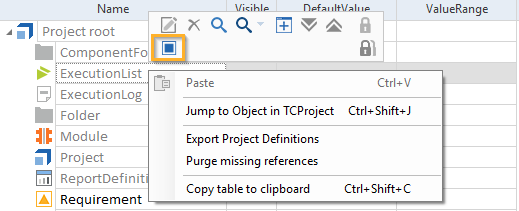
Neue Eigenschaft für ExecutionList erstellen
-
Nennen Sie die neu erstellte Eigenschaft ContinuousIntegration.
-
Aktivieren Sie das Kontrollkästchen Visible.
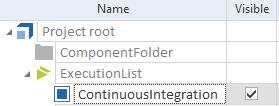
Eigenschaft ContinuousIntegration für alle Ausführungslisten
Der Tosca Commander fügt automatisch allen bestehenden Ausführungslisten die Eigenschaft ContinuousIntegration hinzu. Es fügt diese Eigenschaft auch zu allen Ausführungslisten hinzu, die Sie später erstellen.
-
Setzen Sie im Bereich Properties jeder Ausführungsliste, die Tosca Continuous Integration-Tests enthält, den Eigenschaftswert unter Value auf True.
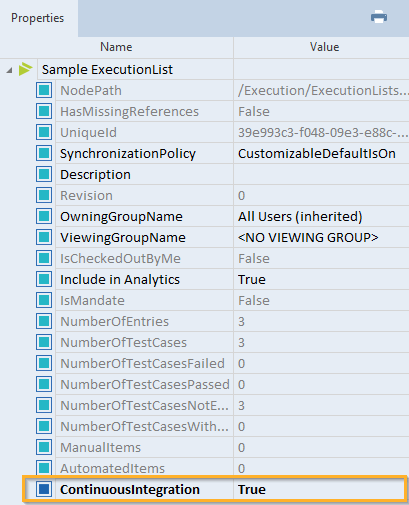
Eigenschaft ContinuousIntegration auf True gesetzt für Sample ExecutionList
Standardmäßig führt das System alle Ausführungslisten aus, deren Eigenschaft ContinuousIntegration Sie auf True eingestellt haben.
Ergebnisordner definieren
Sie müssen auch den Ordner festlegen, in dem das System die Ausführungsergebnisse speichern soll. Führen Sie hierzu die folgenden Schritte aus:
-
Wenn Sie in einem Multiuser-Arbeitsbereich arbeiten, checken Sie das Projektwurzelelement aus.
-
Wählen Sie das Projektwurzelelement aus und öffnen Sie den Reiter Properties Definition.
-
Rechtsklicken Sie auf Folder und wählen Sie Create Property aus der Minisymbolleiste aus.
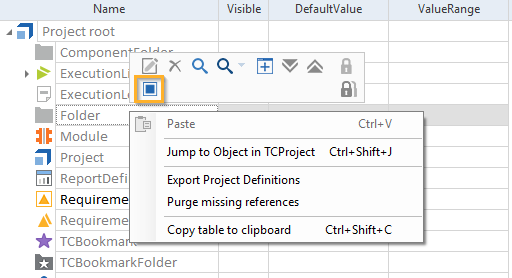
Eine neue Eigenschaft für Folder erstellen
-
Nennen Sie die neu erstellte Eigenschaft ContinuousIntegrationBuildRootFolder.
-
Aktivieren Sie das Kontrollkästchen Visible.
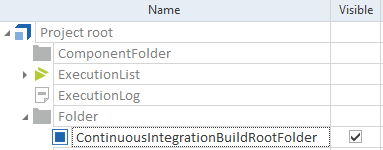
Eigenschaft ContinuousIntegrationBuildRootFolder für alle Ausführungslistenordner
Der Tosca Commander fügt die Eigenschaft ContinuousIntegrationBuildRootFolder automatisch in allen bestehenden Ausführungslistenordnern hinzu. Es fügt diese Eigenschaft auch zu allen Ausführungslistenordnern hinzu, die Sie später erstellen.
-
Setzen Sie im Bereich Properties des Ausführungslistenordners, der Ihre Testergebnisse enthalten soll, unter Value den Eigenschaftswert auf True.
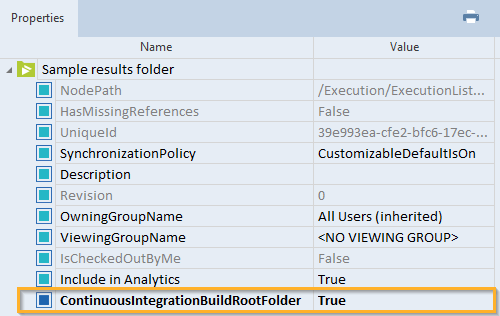
Eigenschaft ContinuousIntegrationBuildRootFolder für Sample results folder auf True gesetzt
Sobald das System einen Testlauf ausgeführt hat, erstellt es im Ordnerverzeichnis automatisch einen Ordner, der die Testergebnisse enthält. Zugleich erstellt Tosca Commander einen Testauftrag und verknüpft ihn mit den ausgeführten Ausführungseinträgen.
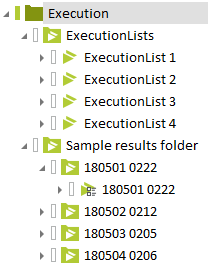
Ergebnisse mehrerer Testdurchläufe in Sample results folder
Wenn Sie Ihre Ergebnisse in einem anderen Ausführungslistenordner speichern möchten, löschen Sie den Wert True aus dem aktuellen Ergebnisordner und fügen Sie ihn stattdessen beim gewünschten Ergebnisordner ein. Ab diesem Zeitpunkt speichert das System die Ergebnisse all Ihrer Testläufe im Verzeichnis des neuen Ausführungslistenordners.
Ergebnisordner zwischen Testabläufen wechseln
Wenn Sie mehrere Ausführungslistenordner haben und für jeden Testlauf einen anderen Ergebnisordner verwenden möchten, führen Sie die folgenden Schritte aus:
-
Geben Sie in jedem Ausführungslistenordner einen anderen Value für die Eigenschaft ContinuousIntegrationBuildRootFolder ein. Dieser Wert kann eine beliebige Zeichenkette sein.
Sie können beispielsweiße folgende Werte eingeben:
-
Den ContinuousIntegrationBuildRootFolder Wert Monday für Ausführungslistenordner 1
-
Den ContinuousIntegrationBuildRootFolder Wert Tuesday für Ausführungslistenordner 2
-
Den ContinuousIntegrationBuildRootFolder Wert Wednesday für Ausführungslistenordner 3
-
-
Geben Sie in der XML-Datei, die Ihre Testfilter definiert, den Wert des Ergebnisordners ein, den Sie für diesen bestimmten Testlauf verwenden möchten. Geben Sie dies in der Einstellung buildrootfolder ein.
Geben Sie zum Beispiel den Wert Wednesday bei der Einstellung buildrootfolder ein.
Sobald Sie Ihre Tests ausgeführt haben, speichert das System die Ergebnisse dieses Testlaufs im Ausführungslistenordner 3.
-
Wenn Sie beim nächsten Testlauf einen anderen Ergebnisordner verwenden möchten, ändern Sie den Wert für die Einstellung buildrootfolder auf, zum Beispiel, Monday. Das System speichert dann die Ergebnisse des nächsten Testlaufs in den Ausführungslistenordner 1.
Zusätzliche Bezeichner zum Ausführungslistenordner hinzufügen
Standardmäßig führt das System alle Ausführungslisten aus, deren Eigenschaft ContinuousIntegration Sie auf True gesetzt haben.
Sie können zusätzliche Bezeichner, d. h. Eigenschaften, zur Klassifizierung Ihrer Ausführungslisten erstellen. Diese Eigenschaften ermöglichen es Ihnen die Ausführung von einzelnen Testläufen auf bestimmte Ausführungslisten zu beschränken.
Führen Sie hierzu die folgenden Schritte aus:
-
Erstellen Sie eine neue Eigenschaft für Ihre Ausführungsliste im Reiter Properties definition des Projektwurzelelements (siehe oben).
-
Benennen Sie die neue Eigenschaft um und fügen Sie einen geeigneten Wert hinzu, um einen nützlichen Bezeichner für Ihre Ausführungslisten zu erstellen.
Zum Beispiel könnten Sie die folgenden Eigenschaften verwenden:
-
Eine Eigenschaft mit der Bezeichnung ExecutionType, die Ihre Ausführungslisten in bestimmte Testkategorien teilt. Geben Sie in jeder Ausführungsliste, die Teil einer Kategorie ist, den Namen der Kategorie in den Eigenschaftswert ein.
-
Eine Eigenschaft mit der Bezeichnung SmokeTests. Geben Sie den Eigenschaftswert True in jeder Ausführungsliste ein, die Smoke-Tests enthält.
Sie können mehrere Bezeichner für jede Ausführungsliste erstellen und hinzufügen.
-
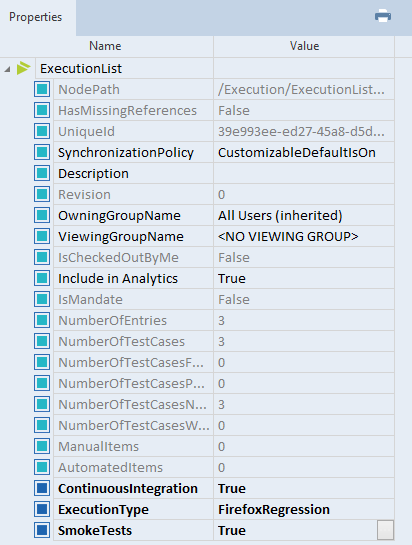
Continuous Integration-Ausführungsliste mit den Kennungseigenschaften ExecutionType und SmokeTests
-
Nachdem Sie Ihre Eigenschaften im Tosca Commander hinzugefügt haben, müssen Sie eine XML-Datei erstellen und definieren, nach welchen Eigenschaften im nächsten Testlauf gefiltert werden soll. Weitere Informationen finden Sie unter Kapitel "Tests für Ausführung festlegen" und Kapitel "Eigenschaften für die Remote- und lokale Ausführung".